На сегодняшний день задача о восстановлении флешки микро сд очень актуальна, потому что иногда они выходят из строя, а данные, которые записаны на них, необходимо сохранить.
По этой причине большая часть людей хочет найти информацию о том, как несложно достать файлы с microsd, вышедшей из строя.
У пользователей возникают разные трудности: кто-то просто не может восстановить флешку, кто-то сталкивается с различными неполадками и т.д.
Всё эти трудности очень просто решаются. Для этого необходимо установить специализированное приложение, которое необходимо для восстановления sd флешки. Существует несколько таких программ. Вам необходимо применить ту, которая подойдёт лучше всего.
Содержание:
Приложения, с помощью которых можно восстановить сд флешку
CardRecovery
Это приложение отлично подходит для восстановления фото, видео или аудио с носителей. Однако у данной программы есть один минус — она не может возвратить простую информацию, по этой причине её применяют для sd карт, которые применяют в смартфонах, фотоаппаратах или переносных MP3 проигрывателях.
Как применить эту программу: для начала её необходимо установить, после чего открываем её и нажимаем «далее». После этого необходимо выбрать sd карту в «Drive letter» и носитель. Далее, нужно выбрать файлы, которые требуется восстановить и папку, в которую они будут помещены.
После проделанных действий следует подождать окончания процесса и нажать «далее». После этого вы увидите необходимые вам файлы. После этого отмечаем те, которые хотим сберечь. Нажимаем «далее» еще раз. Восстановление окончено.
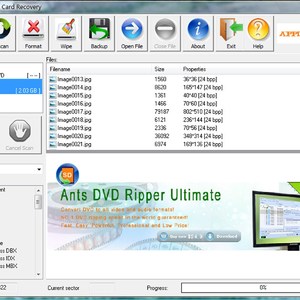
CardRecovery PC Inspector Smart Recovery
Следующая программа для восстановления — это CardRecovery PC Inspector Smart Recovery. Она намного удобнее, так как может вернуть почти все возможные варианты файлов. Такая прога может применяться для жёстких дисков, которые установлены в компьютере или для переносных microsd.
Для того чтобы её использовать нужно выполнить необходимые шаги. Устанавливаем приложение и открываем его. Далее, необходимо выбрать «Восстановление логических файлов».
Вероятно, нужно будет выбрать вкладку, на которой указана зелёная стрелка. После этого нужно избрать необходимый носитель информации (он может находиться и в логических дисках). После этого нужно кликнуть на галочку, которая находится в правой части.
Далее нужно определить первый и последний раздел. Это необходимо выполнить правильно, чтобы объём сканирования был такой же, как и объём sd флешки. После этого нужно кликнуть на галочку, которая находится в левой части.
Высветится перечень необходимых файлов. Зелёным цветом будут выделены те, которые есть возможность вернуть, а жёлтым цветом будут отмечены те, которые нет необходимости восстанавливать. Далее, необходимо кликнуть на изображение дискеты.
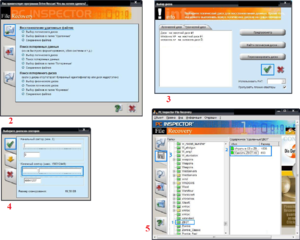
PC Inspector Smart Recovery R-Studio
Ещё одна программа — эта PC Inspector Smart Recovery R-Studio. На сайте от разработчиков написано, что это самая «исчерпывающая» прога, которая применяется для восстановления информации.
Люди, которые используют программу не имеют ничего против этого утверждения. Для того чтобы вернуть необходимую вам информацию нужно выполнить необходимые шаги.
Для начала нужно установить и открыть программу. Далее, нужно развернуть отдел «drivers» и выбрать в нём sd флешку, с которой нужно восстановить файлы. В отделе «properties» указаны характеристики носителя. После чего в отделе «folders» появятся папки, а внутри отдела «contents» — данные из них.
Для возобновления их работы необходимо нажать на значок «Recover» в верхней части приложения.
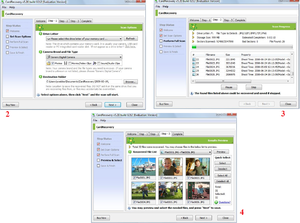
R-Studio Easy Recovery
Очередная программа — это R-Studio Easy Recovery.
Большая часть профессионалов утверждает, что это довольно неплохая программа, которая поможет в восстановлении данных. Для начала использования программы нужно установить её бесплатную версию. После этого открываем программу и нажимаем «продолжить» в окне, которое высветилось. Дальше открываем «Карты памяти» и снова кликаем на «продолжить».
Следующим шагом нажимаем на «Восстановление данных» и снизу ставим галочку напротив системы файлов флешки микро sd. После этого опять нажимаем «продолжить» и ждём, пока закончится поиск данных, которые удалены. По каждому файлу можно кликнуть правой кнопкой и нажать на пункт «сохранить как».
Easy Recover
Далее в списке идёт программа Easy Recover. Она имеет множество функций. Прога может не только производить восстановление sd флешки, но и тестировать её, уничтожать секретную информацию, копировать и распознавать информацию о носителе.
Для восстановления файлов необходимо выбрать носитель в списке «device», выбрать раздел «File Recovery» в левом списке и выполнить всё действия, которые предложит прога.
Бывает, что восстановление microsd не проходит без проблем. Случается, что необходимо восстановить microsd, однако, компьютер просто не может её распознать. Обычно такая проблема возникает спонтанно и, как казалось бы, беспричинно. Когда юзер подключает microsd, компьютер не распознаёт карту, хотя раньше всё отлично работало.Чаще всего может быть такая проблема: символ наименования носителя совпадает с символом присоединенного носителя. Тогда нужно открыть обычную утилиту, в ней выбрать microsd, нажать по ней правой кнопкой мыши и переименовать.